Cách thêm Widget cho iPhone iOS 18.7 đơn giản
Cách thêm Widget cho iPhone iOS 18.7 đơn giản
Thêm Widget cho iPhone iOS 18.7 giúp người dùng tùy chỉnh giao diện, hiển thị thông tin nhanh trên màn hình chính. Với iOS 18.7, Apple đã tối ưu thao tác thêm Widget và mở rộng nhiều tùy chọn hơn. Cùng xem hướng dẫn chi tiết dưới đây để bạn có thể sắp xếp, chỉnh sửa hoặc xóa Widget theo nhu cầu cá nhân nhé!
Cách thêm Widget cho iPhone iOS 18.7 vào màn hình chính
Để thêm Widget cho iPhone iOS 18.7 vào màn hình chính, bạn chỉ cần thực hiện vài thao tác đơn giản. Dưới đây là hướng dẫn chi tiết từng bước giúp bạn dễ dàng thêm Widget mà không cần cài thêm ứng dụng ngoài.
Bước 1: Chạm và giữ vào một vùng trống bất kỳ trên màn hình chính
Trước tiên, hãy mở màn hình chính của iPhone, sau đó chạm và giữ vào một khoảng trống bất kỳ. Khi các biểu tượng ứng dụng bắt đầu rung, nghĩa là bạn đã vào chế độ chỉnh sửa giao diện.

Tại chế độ này bạn có thể thêm, xóa hoặc sắp xếp Widget theo ý muốn.
Bước 2: Nhấn vào dấu '+' ở góc trên bên trái màn hình
Sau khi vào chế độ chỉnh sửa, hãy nhìn lên góc trái phía trên màn hình và nhấn vào biểu tượng +.

Đây là bước mở danh sách tất cả các Widget có sẵn mà iOS 18.7 hỗ trợ. Bao gồm tiện ích từ các ứng dụng hệ thống và ứng dụng bên thứ ba.
Bước 3: Chọn Widget mà bạn muốn thêm và chỉnh kích thước
Tiếp theo bạn có thể cuộn để tìm tiện ích mong muốn như Thời tiết, Pin, Lịch, hoặc Ghi chú. Sau khi chọn xong, hãy tùy chỉnh kích thước phù hợp với bố cục màn hình của bạn.
Bước 4: Nhấn 'Thêm tiện ích' để thêm Widget cho iPhone iOS 18.7
Khi đã chọn được Widget ưng ý, nhấn nút Thêm tiện ích hoặc Add Widget để đặt lên màn hình chính.

Sau đó iOS 18.7 sẽ tự động sắp xếp Widget vào vị trí trống gần nhất.
Bước 5: Di chuyển Widget đến vị trí bạn muốn trên màn hình
Nếu bạn không thích vị trí thiết bị tự động đặt Widget, chỉ cần chạm giữ vào tiện ích rồi kéo đến vị trí mong muốn.
Bước 6: Nhấn 'Xong' ở góc trên bên phải để lưu thay đổi
Sau khi hoàn tất sắp xếp, hãy nhấn Xong/Done ở góc trên bên phải để lưu lại bố cục mới.
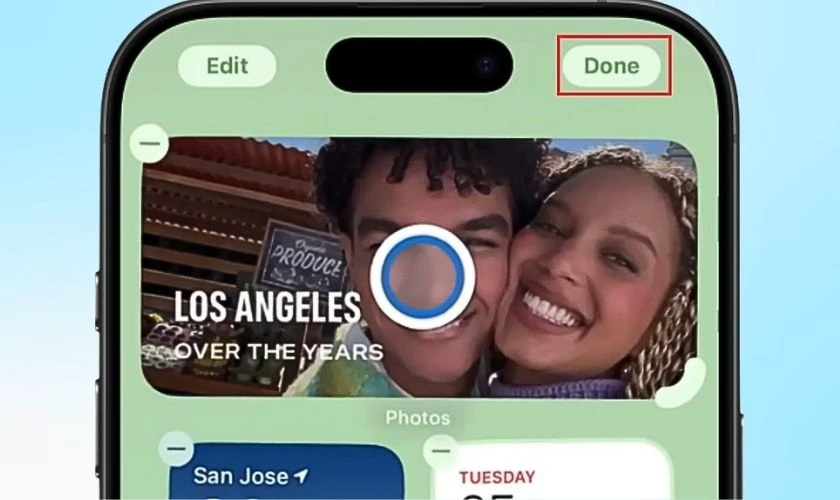
Widget sẽ được cố định tại vị trí đó và cập nhật thông tin tự động theo thời gian thực. Nhờ đó sẽ giúp bạn theo dõi mọi thứ thuận tiện ngay từ màn hình chính.
Cách thêm Widget cho iPhone iOS 18.7 vào màn hình khóa
Việc thêm Widget vào màn hình khóa giúp bạn xem nhanh các thông tin mà không cần mở khóa máy. Dưới đây là các bước thêm tiện ích trên lockscreen để bạn tham khảo:
Bước 1: Bạn hãy nhấn giữ vào điểm bất kỳ trên màn hình khóa, sau đó chọn Customize. Tiếp theo bạn nhấp vào Lock Screen.
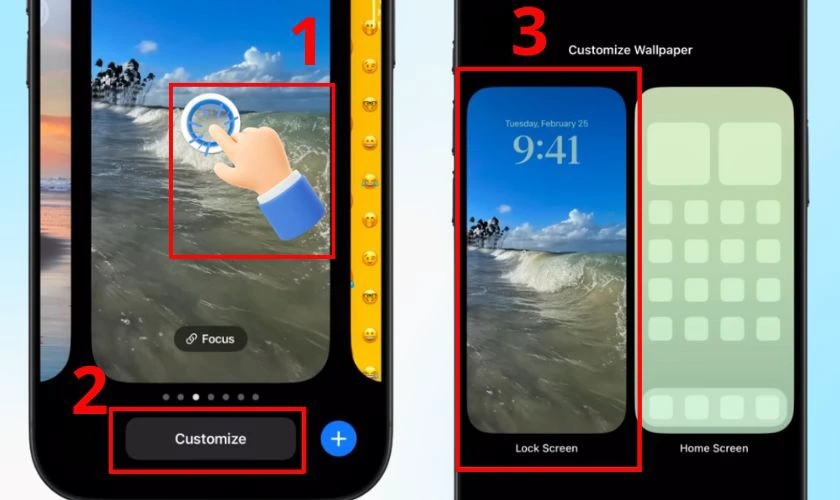
Bước 2: Nhấn chọn ADD WIDGETS, rồi chọn tiện ích mà bạn muốn thêm.
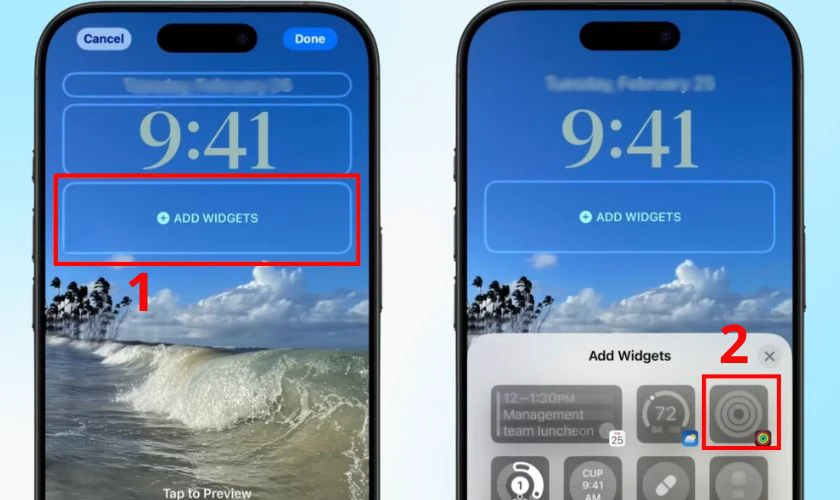
Bước 3: Bạn nhấn vào dấu X để thoát khỏi bảng chọn Widget, sau đó điều chỉnh vị trí Widget theo mong muốn. Cuối cùng hãy nhấn Done để hoàn tất quá trình.
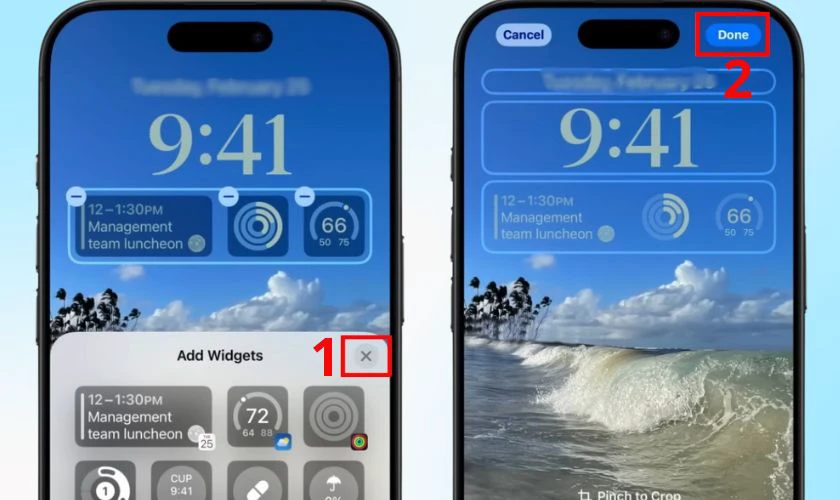
Chỉ với vài thao tác đơn giản, bạn đã có thể cá nhân hóa màn hình khóa iPhone để theo dõi thông tin nhanh chóng.
Cách chỉnh sửa Widget cho iPhone iOS 18.7 theo sở thích
Sau khi thêm xong, người dùng có thể chỉnh sửa Widget để phù hợp với nhu cầu và thói quen sử dụng. Để chỉnh sửa bạn chỉ cần nhấn giữ Widget sau đó chọn Edit Widget.
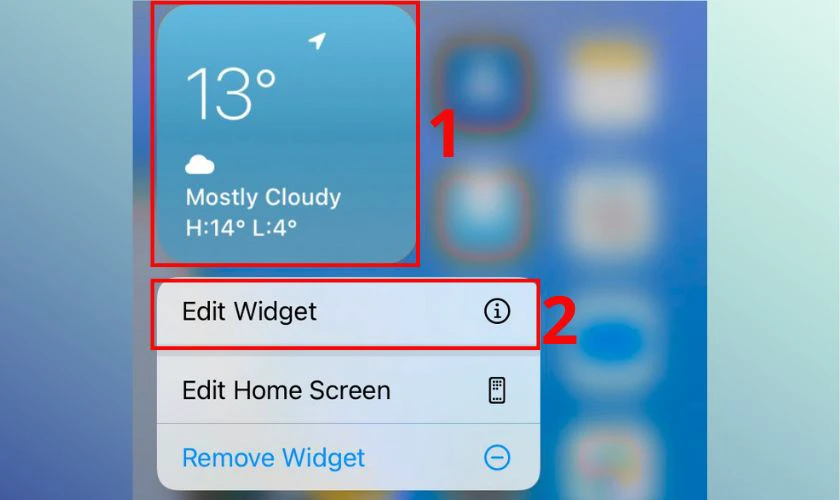
Tại đây Apple sẽ cho phép bạn thay đổi nội dung, kích thước, vị trí và dữ liệu hiển thị của từng tiện ích.
Cách xóa Widget cho iPhone iOS 18.7
Khi không còn sử dụng hoặc muốn tinh gọn giao diện, bạn có thể xóa Widget theo các bước sau:
Bước 1: Bạn chạm và giữ vào widget muốn xóa, sau đó chọn Remove Widget.
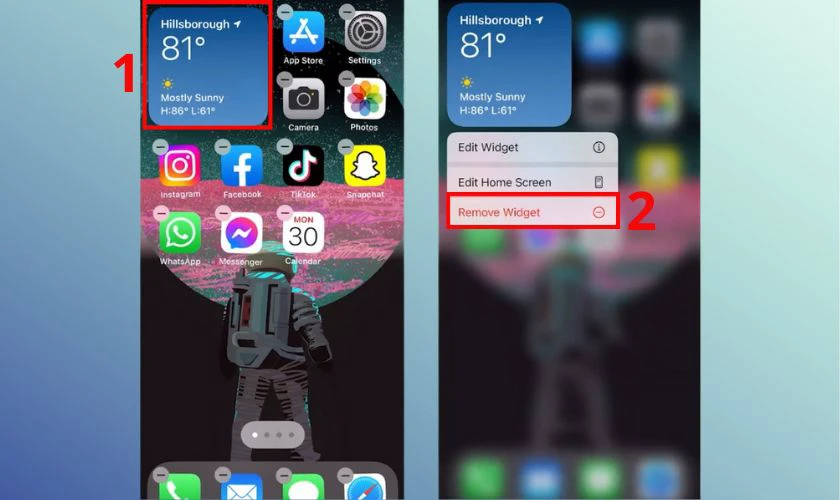
Bước 2: Bạn tiếp tục nhấn Remove cho đến khi tiện ích biến mất.
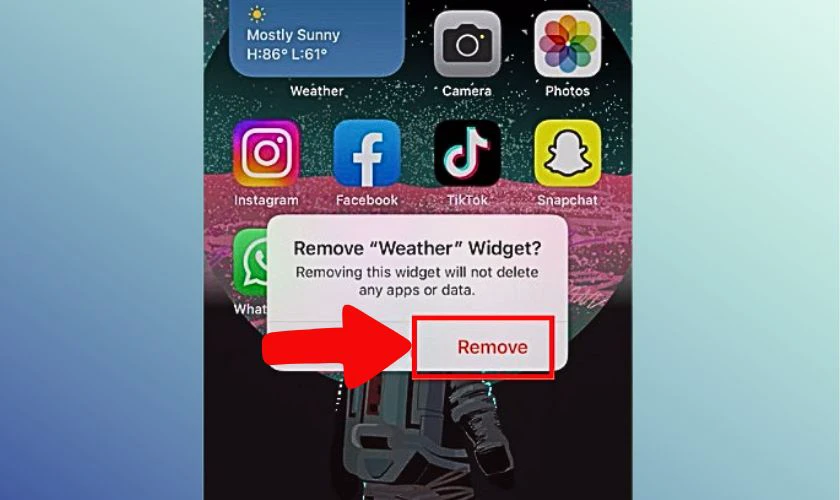
Sau khi xóa widget, bố cục màn hình sẽ được tinh gọn, giúp thao tác nhanh hơn. Đồng thời sẽ giúp Phone hoạt động mượt mà hơn và tiết kiệm pin đáng kể.
Lưu ý khi thêm Widget cho iPhone iOS 18.7
Trước khi thêm hoặc chỉnh sửa tiện ích, người dùng nên lưu ý một số điểm sau:
- Không nên thêm quá nhiều widget để tránh chiếm dung lượng màn hình và hao pin.
- Nên bố trí widget theo kích thước hợp lý để giao diện cân đối, dễ nhìn.
- Nếu widget không hiển thị đúng, hãy khởi động lại thiết bị hoặc mở lại ứng dụng liên quan để đồng bộ dữ liệu.
- Với widget chứa thông tin cá nhân, nên tắt hiển thị trên màn hình khóa để đảm bảo bảo mật riêng tư.
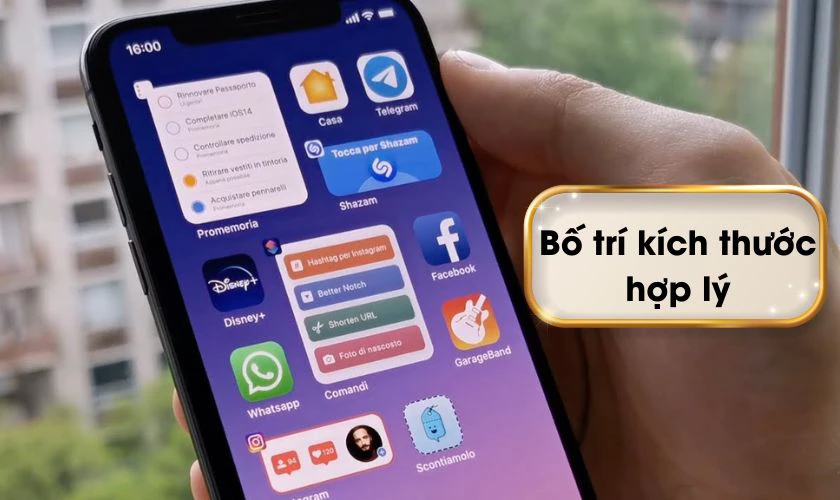
Việc nắm rõ những lưu ý trên giúp bạn thêm widget cho máy hiệu quả hơn. Đồng thời giúp tránh lỗi hiển thị và tối ưu trải nghiệm sử dụng hằng ngày.
Kết luận
Cách thêm Widget cho iPhone iOS 18.7 đã được chúng tôi hướng dẫn chi tiết trên bài. Hy vọng bài viết sẽ giúp bạn cá nhân hóa giao diện điện thoại của mình. Nếu muốn xem thêm nhiều bài hướng dẫn hữu ích khác hãy truy cập website Điện Thoại Vui nhé!
Bạn đang đọc bài viết Cách thêm Widget cho iPhone iOS 18.7 đơn giản tại chuyên mục Thủ thuật thiết bị trên website Điện Thoại Vui.

Mình là Thảo, Mình có niềm yêu thích đặc biệt với những gì liên quan đến công nghệ. Những thay đổi, xu hướng với về công nghệ luôn là điều làm mình hứng thú, khám phá và muốn cập nhật đến mọi người. Hy vọng rằng với vốn kiến thức trong hơn 4 năm viết về công nghệ, những chia sẻ của mình sẽ hữu ích cho bạn. Trao đổi với mình điều bạn quan tâm ở đây nhé.

